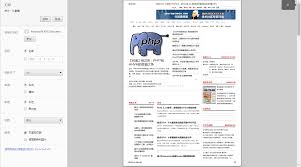快剪辑如何截取视频片段
在日常使用视频的过程中,我们常常需要截取视频片段来满足各种需求,比如制作精彩的视频分享、提取关键信息等。快剪辑作为一款功能强大的视频编辑软件,提供了便捷的视频截取方法。
打开快剪辑软件
首先,确保你已经在设备上安装了快剪辑软件。打开软件后,进入主界面,你会看到简洁明了的操作布局。
导入视频素材
点击软件界面中的“导入”按钮,选择你想要截取片段的视频文件。快剪辑支持多种常见格式的视频导入,无论是本地存储的视频,还是从网络下载的素材,都能快速被识别并导入。
进入剪辑界面
导入视频后,双击该视频或者在选中后点击“剪辑”按钮,即可进入视频剪辑界面。在这里,你能对视频进行全方位的操作。
确定截取范围

在剪辑界面中,找到视频进度条。通过拖动进度条两端的滑块,你可以精准定位到想要截取的起始点和结束点。同时,快剪辑还提供了缩放进度条的功能,方便你更细致地查看视频画面,确保截取的片段准确无误。
进行截取操作
确定好截取范围后,点击界面上的“截取”按钮。此时,快剪辑会快速按照你设定的范围截取视频片段,并自动生成一个新的视频文件。
保存截取片段

截取完成后,点击“保存”按钮。你可以选择将截取的视频片段保存到指定的本地文件夹中,方便后续使用。快剪辑支持多种视频分辨率和格式的保存选项,满足你不同的需求。

其他截取技巧
除了基本的拖动进度条截取方式,快剪辑还提供了一些实用的技巧。比如,你可以通过设置时间点来精确截取特定时长的视频片段。在进度条下方有时间显示框,直接输入开始时间和结束时间,就能快速截取固定时长的片段。
此外,如果视频中有多个精彩瞬间,你还可以进行多次截取,分别保存不同的片段,然后根据自己的创意进行后期拼接和编辑。
总之,快剪辑为我们提供了简单、高效的视频截取方法。无论是新手还是有一定视频编辑经验的用户,都能轻松利用快剪辑截取到满意的视频片段,为你的视频创作增添更多精彩。